1、更新Win蟠校盯昂dows10 -17040版系统,遇到有挂起的更新而失败的解决方法右键点击系统桌面左下角的【开始】,在开始的右键菜单中点击【设置】,进入 Windows 设置窗口,点击:更新和安全;
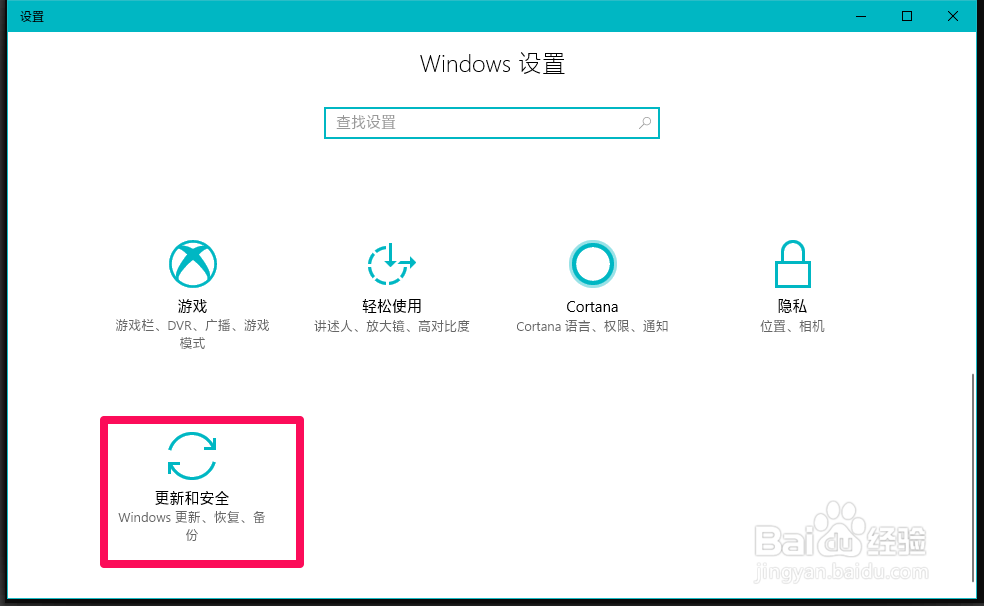
2、在更新和安全的设置窗口中,我们在窗口左侧找到【疑难解答】,在疑难解答对应的右侧窗口中点击:Windows 更新 - 运行疑难解答;

3、正在检测问题,稍候;
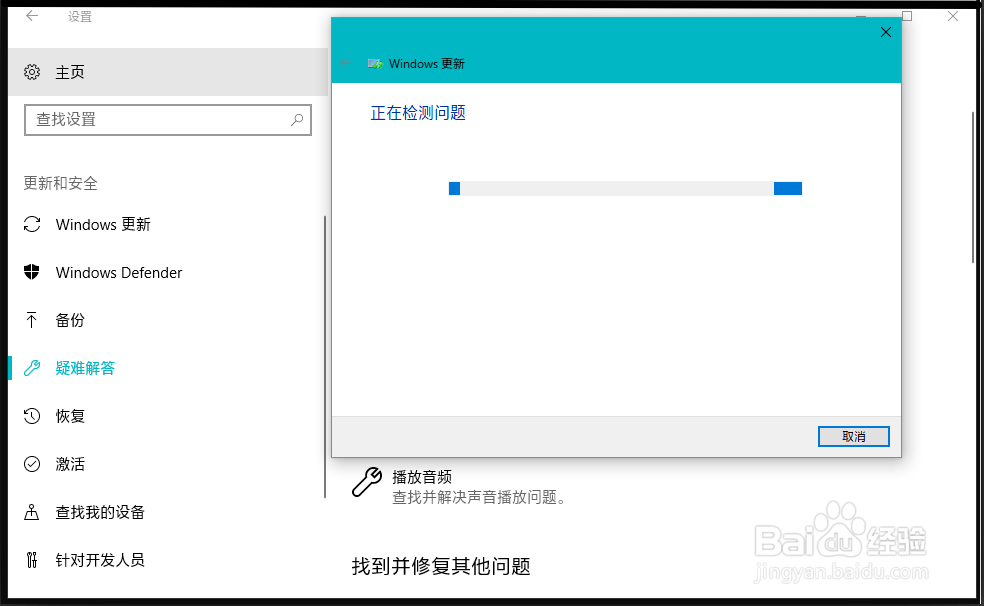
4、检测完成,Windows更新 - 下载并安装挂起的更新你知道这台机器有挂起的更新吗?点击:应用此修复程序,在后台立即启动更新进程。
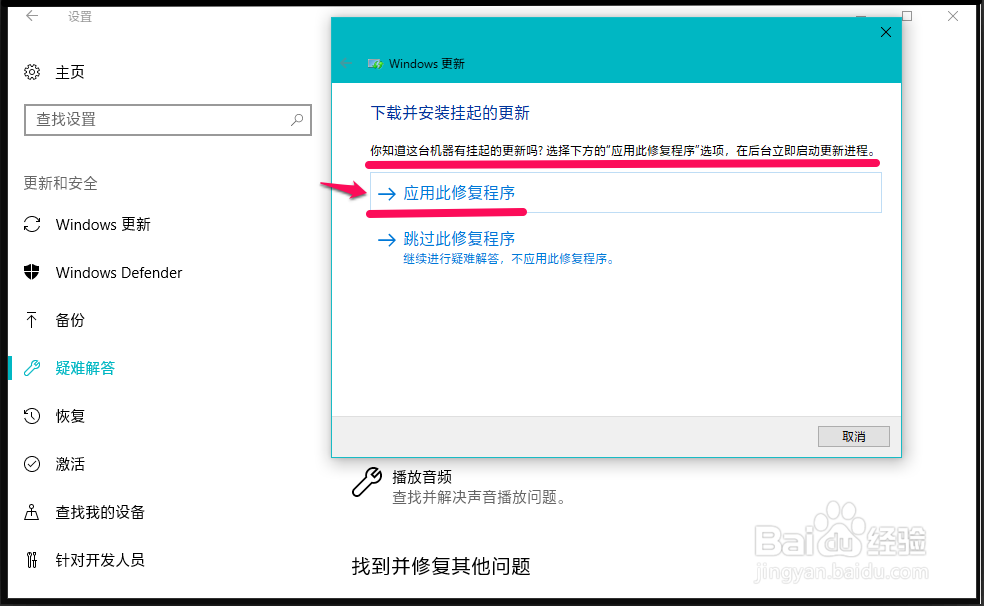
5、正在对挂起的更新进行检查,可能需要几分钟,稍候;
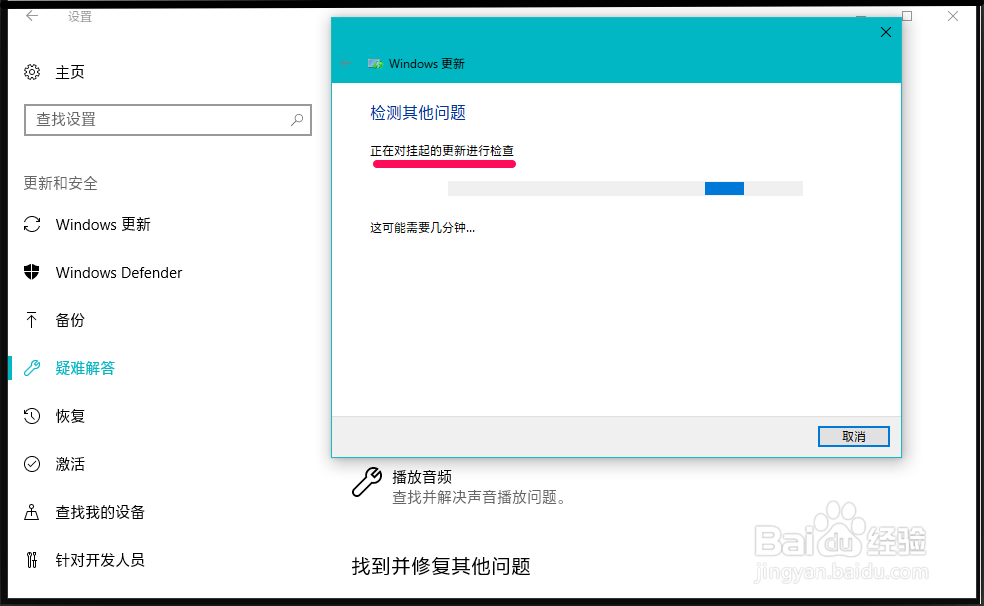
6、疑难解答已完成,已找到并修复了的问题:必须修复 Windows 更新组件 已修复检查挂起的更新 已修复点击:关闭;
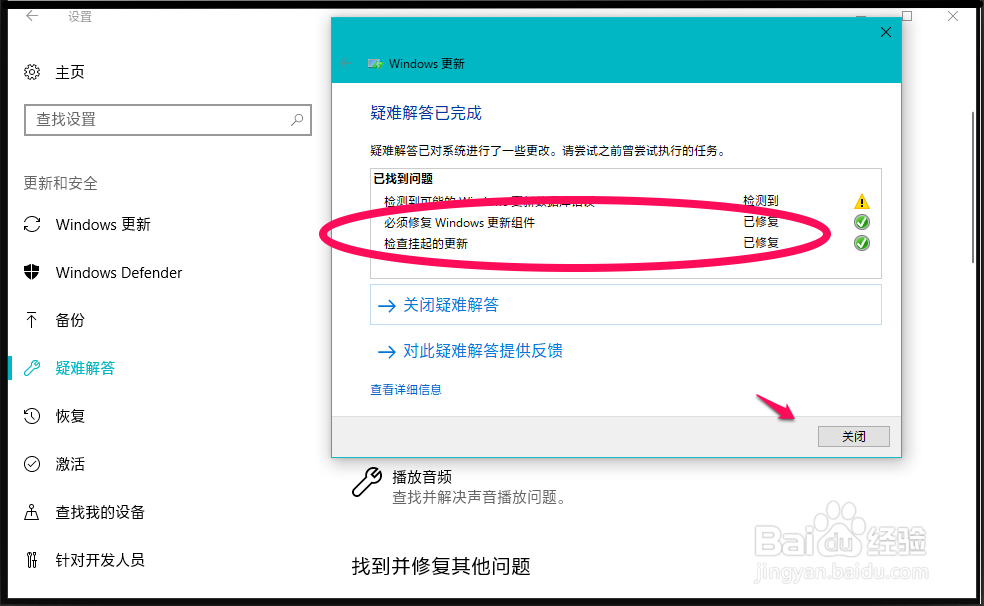
7、点击关闭后,Windows更新重新下载Windows 10 Insider Preview 17040.1000 (rs_prerelease)更新文件;
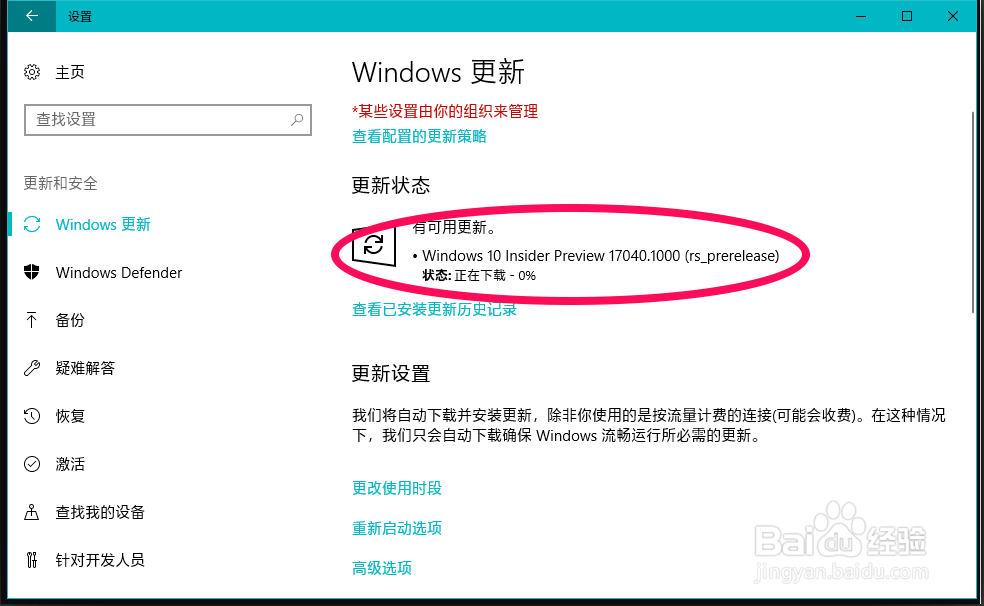
8、下载完成后,又重新安装Windows 10 Insider Preview 17040.1000 (rs_prerelease)文件;
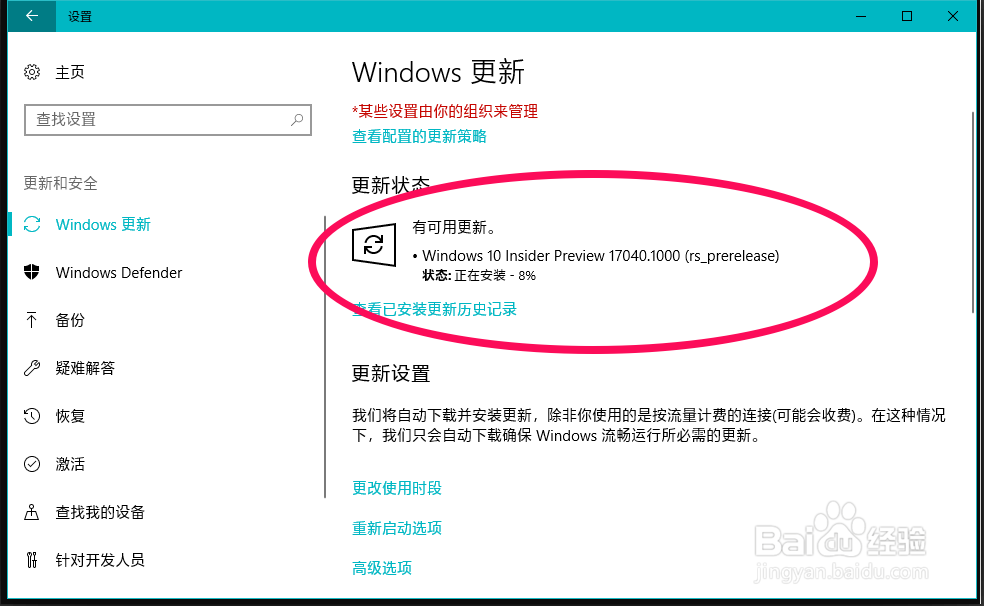
9、安装完成,等待重启,我们点击:立即重新启动;
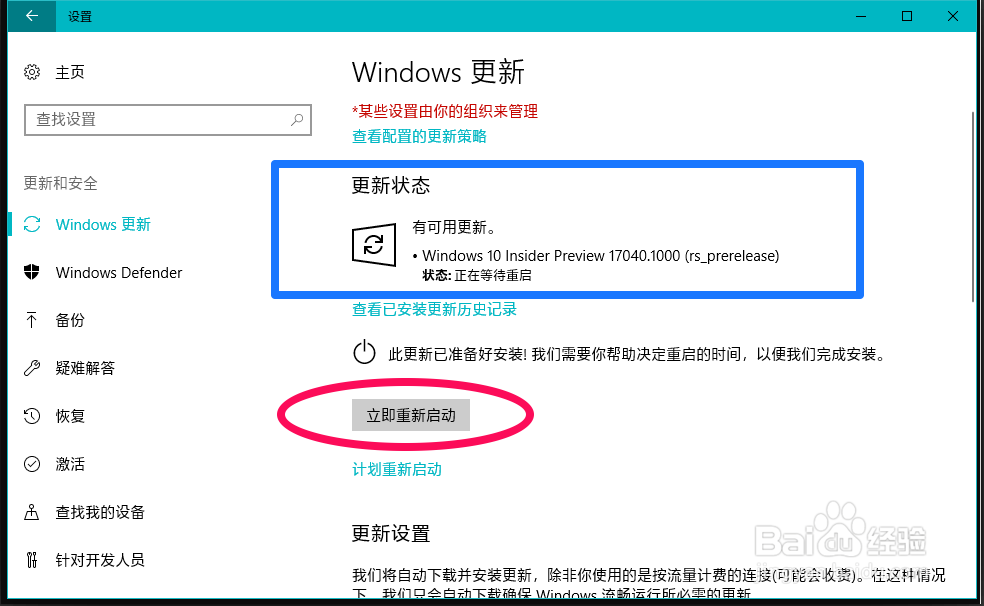
10、电脑重启,进入Windows 10 - 17040版系统的更新,更新正常进行,完成以后,进入系统桌面,没有再出现什么问题。检测系统版本为:Microsoft Windows 版本1709(OS内部版本 17040.1000)。Windows10从17035更新到17040版系统顺利完成。

11、以上即:更新Windows10 -17040版系统,遇到有挂起的更新而失败的解决方法,没有亲身经历,文章是写不出来的,供朋友们参考。